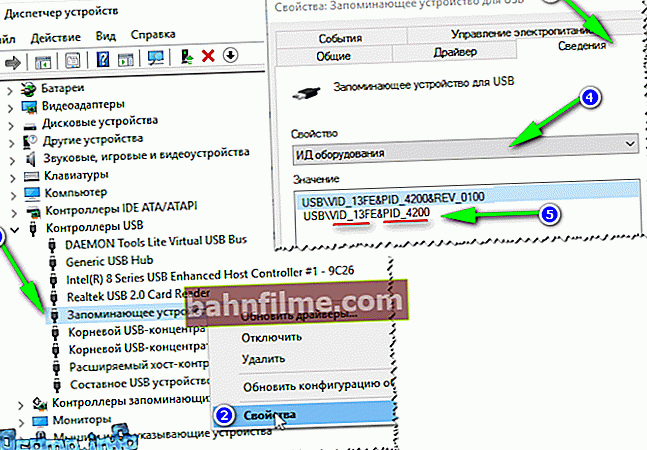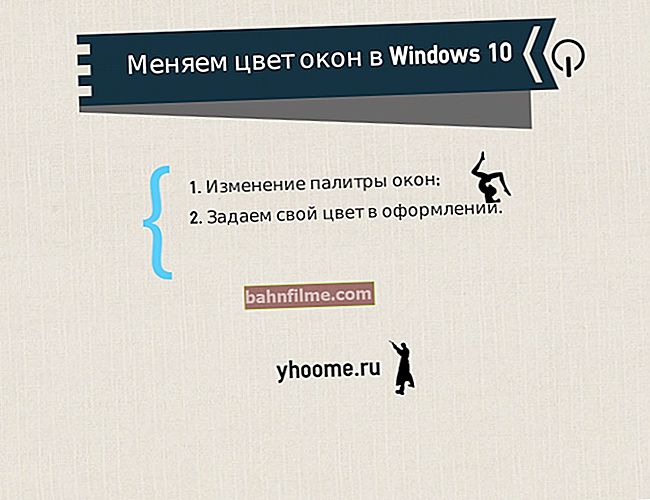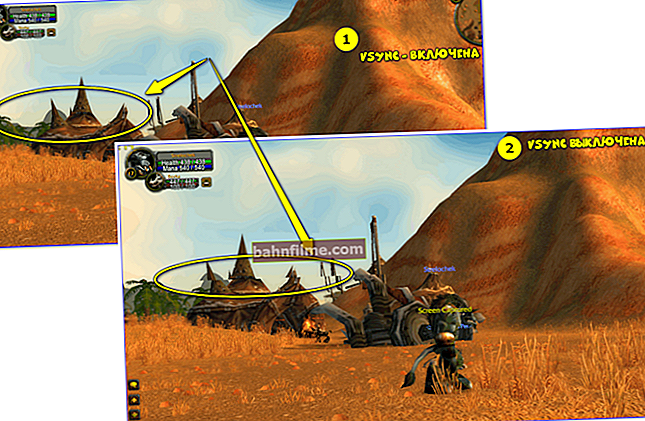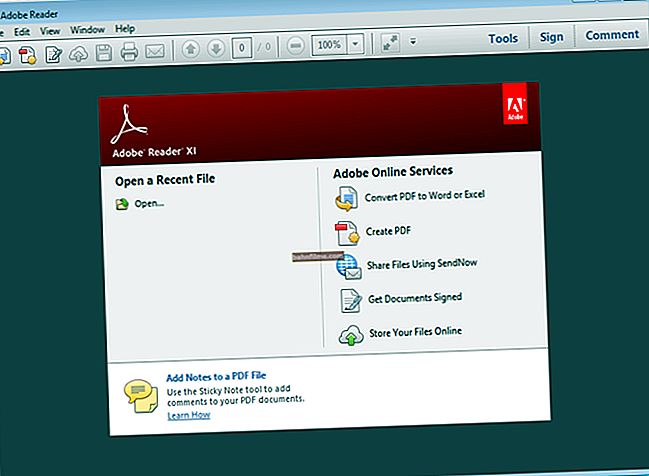Olá!
Olá!
Se a sua unidade flash começou a falhar constantemente: não está formatada, quando conectada a um computador, muitas vezes congela, ao copiar arquivos para ela, ocorrem erros, mas ela não foi exposta a estresse mecânico - há uma CHANCE de restaurar sua capacidade de trabalho! 👌
Seria bom se, quando uma unidade flash fosse conectada, ela fosse detectada de alguma forma, por exemplo, o Windows emitisse um som de conexão, a unidade fosse exibida em "meu computador", e um LED piscou em seu corpo.
Se o computador não vir a unidade flash USB e não reagir a ela de forma alguma, primeiro recomendo que você se familiarize com este artigo.
Em geral, é impossível dar instruções universais sobre como e com que programa o que fazer para restaurar uma unidade flash USB! Mas neste pequeno artigo vou tentar dar um algoritmo, o que ajudará, mesmo os usuários novatos, a lidar com o problema e resolvê-lo.
Então...
*
Restaurando o desempenho de um pen drive: passo a passo
Determinando o modelo do controlador da unidade flash
Acontece que, por vontade do destino, eu tinha um pen drive, que o Windows se recusou a formatar - um erro disparou "O Windows não pode completar a formatação".
O pen drive, de acordo com as garantias do proprietário, não caiu, a umidade não penetrou nele e, em geral, foi manuseado com bastante cuidado ...
Tudo isso ficou claro (pela aparência): que se trata de um pen drive da SmartBuy, e tem 16 GB (foto abaixo). Quando conectado a um PC, o LED acendeu, o flash drive foi detectado e estava visível no explorer, mas funcionava com avarias.

SmartBuy 16 GB - unidade flash "experimental" que não funciona
Método 1: usando especial. Serviços de utilidade pública
Para restaurar o funcionamento normal da unidade flash, você precisa fazer o reflash do microcircuito controlador... Isso é feito com utilitários especiais e para cada tipo de controlador - seu próprio utilitário!
Se o utilitário for selecionado incorretamente, então com um alto grau de probabilidade, você vai estragar a unidade flash USB para sempre e sempre! Direi ainda mais, a mesma gama de modelos de drives flash pode ter controladores diferentes!
Cada dispositivo tem seus próprios números de identificação únicos -VID e PID, e a unidade flash não é exceção. Para escolher o utilitário correto para piscar, você precisa determinar esses números de identificação (e de acordo com eles o modelo do controlador).
- VID - identificador do fabricante do controlador;
- PID - identificador do dispositivo.
Uma das maneiras mais fáceis de descobrir o VID, PID e o modelo do controlador de uma unidade flash é usar utilitários especiais. Um dos melhores desse tipo é Extrator de informações do flash drive .
Extrator de informações do flash drive
Site do fabricante: //www.antspec.com/usbflashinfo/

Um pequeno utilitário gratuito para obter o máximo de informações possível sobre a unidade flash USB. Você não precisa instalá-lo!
O programa determinará o modelo do stick USB, o modelo e o tipo de memória (todas as unidades flash modernas são suportadas, pelo menos de fabricantes normais 😎).
O programa funcionará mesmo nos casos em que o sistema de arquivos do pen drive não for detectado, quando o computador congela ao conectar a mídia.
Informação recebida:
- modelo do controlador;
- possíveis variantes de chips de memória instalados na unidade flash;
- tipo de memória instalada;
- consumo máximo de corrente declarado pelo fabricante;
- Versão USB;
- espaço total em disco físico;
- a quantidade de disco relatada pelo sistema operacional;
- VID e PID;
- ID do fornecedor da consulta;
- ID do produto de consulta;
- Revisão do produto de consulta;
- Revisão do controlador;
- Flash ID (não para todas as configurações);
- Chip F / W (para alguns controladores), etc.
Importante! O programa funciona apenas com pen drives. Leitores de MP3, telefones e outros dispositivos - não reconhece. É aconselhável, antes de iniciar o programa, deixar apenas um único pen drive conectado às portas USB, da qual você deseja obter o máximo de informações.
👉 Trabalhando com o extrator de informações do Flash Drive
- Desconecte tudo conectado das portas USB (pelo menos todas as unidades: jogadores, discos rígidos externos, etc.).
- Insira a unidade flash a ser reparada na porta USB;
- Iniciamos o programa;
- aperte o botão "Obter informações sobre uma unidade flash USB" ;
- Depois de um tempo, obtemos o máximo possível de informações sobre a unidade (veja a imagem abaixo).
- Se o programa estiver travado: não faça nada ou feche-o. Remova o pen drive em alguns minutos da porta USB, o programa deve "travar" e você verá todas as informações que ela conseguiu retirar do pen drive ...
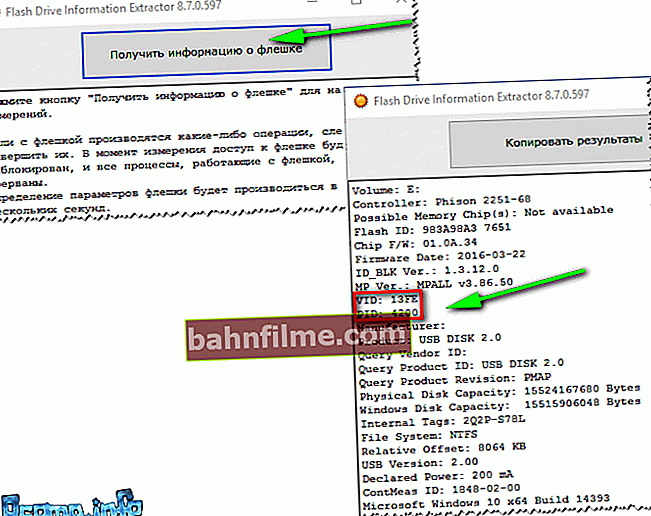
Informações da unidade flash - unidades flash VID e PID
Agora sabemos as informações sobre a unidade flash e podemos começar a procurar o utilitário.
Informações da unidade flash USB:
- VID: 13FE; PID: 4200;
- Modelo do controlador: Phison 2251-68 (segunda linha na imagem acima);
- SmartBuy 16 GB.
Método 2: inspeção visual do controlador
Você pode determinar com segurança o modelo do controlador se desmontar a unidade flash USB. É verdade que nem todos os corpos de uma unidade flash podem ser recolhidos e nem todos podem ser montados novamente ☝.
Normalmente, você precisa de uma faca e uma chave de fenda para abrir a caixa de uma unidade flash. Ao abrir a caixa, tome cuidado para não danificar o interior da unidade flash. Um exemplo de controlador é mostrado na imagem abaixo.

Unidade flash desmontada. Modelo do controlador: VLI VL751-Q8
Método 3: por meio do gerenciador de dispositivos
Você pode descobrir o VID e o PID da unidade flash usando o gerenciador de dispositivos (neste caso, você não precisa instalar nada).
É verdade, neste caso, não reconheceremos o modelo do controlador, e há algum risco de que, por VID e PID não será possível identificar com precisão o controlador. E, no entanto, de repente, o utilitário acima irá congelar e não fornecer nenhuma informação 👇 ...
- Primeiro, insira o stick USB na porta USB;
- Em seguida, corra gerenciador de Dispositivos : pressione a combinação de teclas WIN + R , em linha "Abrir" digite o comando devmgmt.msc , clique OK (a tela abaixo é um exemplo).

Como iniciar o gerenciador de dispositivos
- No Gerenciador de Dispositivos, abra a guia "Controladores USB" , e nele encontre a linha "Dispositivo de armazenamento USB" - vá propriedades .
- Em seguida, você precisa abrir a guia "Inteligência" , selecione a propriedade "ID do equipamento" e você verá VID e PID drives flash (seta 5 na imagem abaixo).
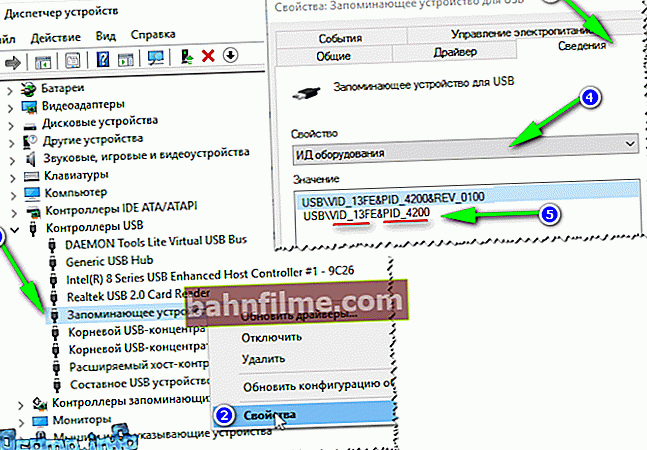
Determinar o VID e PID da unidade flash através do gerenciador de dispositivos
Isso, na verdade, é tudo - vamos assumir que definimos o modelo do controlador ...
*
Como encontrar um utilitário para fazer flash em uma unidade flash
Importante! Depois de piscar o flash drive, todas as informações sobre ele serão excluídas!
1) Conhecer o modelo do controlador - você pode simplesmente usar os motores de busca (Google, Yandex, por exemplo) e encontrar o que você precisa.
2) Mas eu recomendo, primeiro tente encontrar o utilitário no site //flashboot.ru/iflash/ .
O algoritmo de trabalho é o seguinte:
- Vamos ao site: //flashboot.ru/iflash/
- Nós entramos em nosso VID e PID na barra de pesquisa e pesquisa;
- Na lista de resultados, você provavelmente encontrará dezenas de linhas. Entre eles, você precisa encontrar uma linha que corresponda a: modelo do controlador, seu fabricante, VID e PID, tamanho da unidade flash .
- Mais adiante na última coluna - você verá o utilitário recomendado. A propósito, observe que a versão do utilitário também é importante! Resta apenas baixar o utilitário encontrado e aplicá-lo.

Encontrar um utilitário para recuperar uma unidade flash USB
Depois de encontrar e baixar o utilitário que está procurando, tudo o que você precisa fazer é pressionar um botão "Restaurar" (pelo menos foi esse o caso no meu caso 👌).

Formatter Silicon Power v3.13.0.0 / Format and Restore. Utilitário de usuário final projetado para formatação de baixo e alto nível (FAT32) de unidades flash em controladores Phison PS2251-XX.
Depois de alguns minutos piscando o LED do pen drive, ele começou a funcionar normalmente, as mensagens do Windows sobre a impossibilidade de formatação não apareciam mais.
Resultado: a unidade flash foi restaurada (tornou-se 100% funcional) e entregue ao proprietário ✌.
*
Isso, na verdade, é tudo. Para acréscimos sobre o tema - serei grato.
Tudo de bom!
👋
Primeira publicação: 18/12/2016
Correção: 01/05/2020